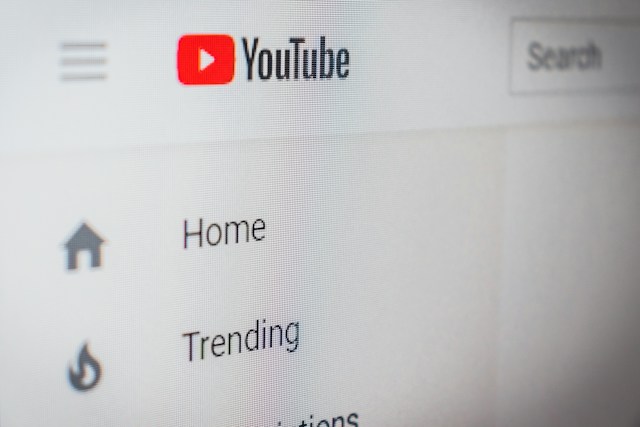YouTuberの動画を見て「自分もYouTubeチャンネルを始めたい!動画編集してみたい!」と思ったことがある方は多いのではないでしょうか。本稿では、動画編集の基本的なやり方やおすすめの編集ソフトの紹介、動画編集のポイントなどをまとめて解説していきます。
初心者でもOK!YouTubeなど動画編集のやり方は?
YouTubeの動画編集は初心者でも手軽に始められます。以下では基本的な手順を紹介します。
1. 撮影した動画の読み込み
まずは動画編集ソフトに撮影した動画を読み込みます。事前に読み込みたい画像やBGM、動画などの素材をまとめておきましょう。
2. 素材の整理
必要な素材を厳選して整理しておきましょう。多くの素材を取り込みすぎるとPCがフリーズすることがあるので、PCのスペックが低い場合はある程度素材を絞ることをお忘れなく。
3. クリップを挿入・カット・並べ替え
動画や音声素材において必要な部分をカットし、クリップを挿入・並べ替えてストーリーを構築します。BGMとテンポがあうように気をつけましょう。
4. 見直し
操作の過程で、こまめに現在の動画の状況をプレビューでチェックし、細かい修正を重ねておきましょう。
5. エフェクトやBGMなどで演出
動画にエフェクトやBGMを追加して、視聴者により魅力的なものにします。エフェクトは何でもかんでも挿入したらよいというわけではありません。動画のトンマナを考えて、できるだけ統一感のあるエフェクトを選びましょう。BGMは著作権には注意しましょう。
6. 音量の調整
BGMや音声の音量を調整し、バランスをとります。ある動画は音声が大きいけど、ある動画は小さいといったことがないようにしましょう。
7. 色の補正
動画の色調やコントラストを調整して、より鮮やかな映像に仕上げます。色の補正も動画ごとでまちまちになってしまうと不格好なので統一感のある色味にしましょう。
8. テロップの挿入
必要に応じてテロップを挿入して情報を補完します。テロップのフォントもできるだけ統一し、読みやすいものを選びましょう。また誤字脱字にはお気をつけて。
9. 書き出し・アップロード
編集が完了したら、動画を書き出してYouTubeにアップロードします。事前にYouTubeのアカウントを作成することをお忘れなく。動画書き出しやアップロードには時間がかかるので、納期のスケジュールには気をつけましょう。
YouTubeの動画編集におすすめのスマホアプリ
スマートフォンでも手軽に動画編集が可能です。おすすめのアプリを紹介します。
iMovie
iPhone・Macユーザー向けの無料の編集ソフト。シンプルで直感的に操作できるため、結婚式や誕生日のお祝いムービーなど、初めて動画編集をする人にとってはオススメのアプリです。他で紹介しているアプリと比較してもトップレベルのシンプルさと扱いやすさで、さすがはAppleといったところでしょうか。
Androidの方は使用できません。
Power Director
スマホで簡単に4K動画の編集ができるアプリです。アニメーション風のエフェクトやステッカーやフィルターなどの特殊効果が豊富で、ユニークな映像を作って、SNSにすぐにアップしたい!という方にはおすすめです。
Adobe Premiere Rush
Adobe社の有名動画編集ソフトAdobe Premiereのスマホアプリ版です。月額課金制のプランと無料の体験版があり、動画編集を直接的な操作でできるのが特徴です。Adobe Premiere Proに慣れている人がスマホで動画編集をしたい場合はこちらのアプリがおすすめです。Premiere Proを利用している場合はこちらのアプリも無料で使用できます。
iPhoneとAndroidのいずれにも対応しています。
Filmora(スマホアプリ版)
PC版で使いやすさから人気の動画編集ソフト「Filmora」のスマホアプリ版です。無料で使用でき、AIフィルターやAiエフェクト、AIミュージックなど最近はAIを活かした動画編集をプッシュしたアプリとなっています。
iPhoneとAndroidのいずれにも対応しています。
KineMaster
スマホアプリながらも豊富な動画テンプレートやアセット、トランジションや視覚効果を持っているアプリがKineMasterです。動画のカットや結合、効果音やステッカーの付与など簡単に実現できるのが特徴です。
iPhoneとAndroidのいずれにも対応しています。
【パソコン】YouTubeに向いている動画編集ソフトの選び方
パソコンでの動画編集には専用のソフトがあります。選び方のポイントを紹介します。
ファイル形式がYouTubeに対応しているか
今はYouTubeで公開した動画をアップするのが当たり前の時代なので多くのソフトが対応はしていますが、念のためファイル形式が対応しているかどうかは購入時やインストール時に確認しておきましょう。
- .MOV
- .MPEG-1
- .MPEG-2
- .MPEG4
- .MP4
- .MPG
- .AVI
- .WMV
- .MPEGPS
- .FLV
- 3GPP
- WebM
- DNxHR
- ProRes
- CineForm
- HEVC(65)
求めているスペックの機能か?
たとえば、同じMacユーザー向けの動画編集ソフトでも初心者向けの「iMovie」と上級者向けの「Final Cut Pro」の2種類が存在しています。違いとしては、機能性にあり、エフェクトやトランジションやテンプレートの豊富さなど、よりこだわりがあったり細やかな調整をしたりしたい人にとっては上級者向けのソフトがおすすめです。
このように、同じ動画編集ソフトでも少しずつできることや得意なことが異なるので、各ソフトの特徴を理解しておく必要があります。
有料か無料か
ソフト選びにおいて「有料か無料か」は悩むポイントでしょう。中には無料でも高いスペックを誇るソフトもありますが、やはり有料のソフトには機能面や操作しやすさで叶いません。
有料のソフトは月額課金制だったりすると、毎月決して安くはない出費が必要となります。反対に無料の場合はできることに制限がかかってしまいます。
まずは無料で体験版をトライしてみて、よければ有料版に登録するというのもアリかもしれません。将来的に本気で動画クリエイターを目指したい!という方ははじめからプロフェッショナル使用の有料ソフトを買って学習モチベーションを高めて一生懸命勉強するというのも一つです。
YouTubeの動画編集におすすめな動画編集ソフト
続いて、YouTubeをメインに活動する上でおすすめのPC用動画編集ソフトを紹介します。
関連記事:【最新版】動画編集ソフトのおすすめ10選!動画編集の仕事内容やなり方も徹底解説
iMovie
「とりあえず簡単な動画を作ってみるか〜」という方にまずはおすすめなのがMacにプリインストールされている動画編集ソフトiMovieです。先程のスマホアプリ版についても解説しましたが、iMovieは極力無駄を省き、とにかくシンプルに設計された動画編集ソフトです。
無料で使用できますし、はじめから特にこだわりのない動画編集初心者の方はまずはiMovieから始めてみると感覚が掴みやすいのではないでしょうか。Windowsには非対応なので、Windowsユーザーは別のソフトを選びましょう。
Adobe Premiere Pro
将来的に本格的に動画クリエイターとしてデビューしたい!というアツい気持ちを持った方におすすめなのがAdobe Premiere Proです。中級者〜上級者向けに作られた有料ソフトであり、映画や広告など映像制作のプロフェッショナルの現場でも実際に広く使用されています。
できることが多いゆえに初心者にとってはオーバースペックなところもありますが、うまく活用できれば非常に小回りの利くソフトといえるでしょう。他のIllustratorやPhotoshopなどのAdobe系ソフトとの連動性が高いのも魅力です。
Final Cut Pro
YouTuberにとってAdobe Premiere Proと肩を並べてよく使われているソフトがFinal Cut Proです。Final Cut Proは、Mac専用有料ソフトであり、iMovieのプロフェッショナル版といえるようなソフトです。iMovieだと物足りないという人はFinal Cut Proに乗り換えると同じような操作性でより高いスペックで編集ができるようになります。
Windowsユーザーは別のソフトを選びましょう。
Power Director
国内販売シェア6年連続1位の人気ソフトです。有料ではありますが、初心者からプロまで幅広く使用できる機能性と直感的な操作ができる点に強みがあります。
有料ではありますが、値段も高すぎないため、初心者の最初のソフトとしても選びやすいでしょう。
Filmora
初心者〜中級者向けの扱いソフトといえば、Filmoraは非常にオススメです。動画編集における基本的な機能はほとんど揃っており、価格帯としても安価な部類に入ります。
プロからすると少し物足りないところもあるかもしれませんが、プライベート使用であれば何ら問題はないでしょう。
YouTubeの動画エディタで簡単な動画編集が可能
YouTubeに搭載された動画エディタ「YouTube Studio」を活用して、簡単な動画編集を行う手順を解説します。
手順1 まずはログインして動画を選択
- まずはYouTube Studioにログインする
- サイドバーの「コンテンツ」をクリック。
- 新規で動画をアップロードしたい場合は「アップロード」、すでにアップロード済の動画を編集したい場合は編集したい動画のサムネをクリック。
- 「エディタ」から動画編集ができます
手順2 カット(トリミング)、終了画面の付与
- エディタから、動画内の不要な箇所をカットするために操作バーを選択してカットする箇所を決定し実行します
- 不要な箇所をカットできたら「プレビュー」でチェックしましょう
- BGMの大きさもBGMをカット・分割して調整することで変更できます その際は映像と見比べて違和感ないようにしましょう
- YouTube動画の最後にチャンネル登録を促したり、任意のURLをサジェストできる「終了画面」をセットしたりする方法もあります。
- エディタ内の「終了画面」から、好きなテンプレートを選択して、動画にマッチした終了画面を設定しましょう。
- 編集が完了したら公開しましょう
YouTube動画をより見やすく高度に編集するにはどうする?
YouTube動画のクオリティをアップさせてより見やすい動画へと編集するにはどのようなポイントに気をつけるとよいのでしょうか。
キャプションをこまめに入れる
キャプション(字幕)を追加する作業は決して簡単ではありませんが、こまめにしゃべっていることについてのキャプションを入れることで、ユーザーの視聴体験が大きく向上します。
視聴者はラジオのように常に音声を聞いているだけでなく、目で情報を得ています。キャプションがあると動画をスキップしても今なんについて話しているのかがわかりやすいですし、気になる箇所があったときにそのパートのキャプションを見ながら探して巻き戻すことができます。
テレビのバラエティでもセリフの強調のためなどでキャプションが多く使用されていますが、キャプションは動画を長く見てもらう上でも非常に重要なテクニックといえるでしょう。
BGM・効果音で引き込む
BGMがある動画とない動画では、動画の雰囲気が大きく変わります。音量には気をつけつつ、フリー素材でいいのでBGMはつけるようにしましょう。
効果音もBGMと同様大事です。ツッコミを入れるシーンで「ビシッ」という効果音を入れたり、クイズに正解したシーンでファンファーレを入れたりと効果音もさまざまな種類がありますのでぜひ細やかに設置してみてください。
全体として長尺にしすぎない
あるテーマについて語る際についつい長い時間の動画を作ってしまいがちですが、長い動画はよほど濃い内容でないとついつい離脱しがちです。だからこそ、内容が多岐にわたりそうであれば分割することをおすすめします。
動画を章ごとで区切る
YouTube動画は章ごとで内容を区切り、各パートに内容を紹介する見出しを設定することができます。これがあるとないとで、特に長い動画は視聴者の離脱状況が大幅に変わります。少し面倒かもしれませんが、動画公開時にこちらも設定するようにしましょう。
動画編集力向上のコツ
動画編集力を向上させるにはどのようなポイントに気をつけるとよいのでしょうか。
いろんな動画を見て研究する
まずは自分の作りたい動画を考えるにあたって、参考になるような動画をたくさん見ましょう。そしてインスピレーションを膨らまし、自分なりの動画へと落とし込みましょう。
上手な動画やヒットする動画は何が違うのか?を考えた上で、自分の動画編集と比較して、利用できるアイデアや技術は利用しましょう。
まずは数をこなすこと そしてフィードバックをもらうこと
動画はあれこれ考えてダラダラ作成するよりも、しっかり集中してたくさん数を作った方が効率的にレベルアップできます。大事なのは、作品完成後にきちんと作品を他の人に見せて、率直な感想をもらうことです。最初のうちは耳が痛いことを言われる可能性もありますが、フィードバッを繰り返してもらうことでスピーディな上達が期待できます。
企画・構成に十分に時間をかけて、精度を上げること
YouTubeの動画は、映像技術のすごさというより、短時間でいかにインパクトを与えられるかが重要な媒体です。ですから多少映像が変でも企画の段階で目を引くようなものを考えられているかが大事になります。そして、見に行った後に引き込まれるような動画の展開があるかどうかが視聴者による動画の滞在時間を決めます。
どんなコンセプトでどんなメッセージで動画を作るか、またどんな構成で素材を配置するかなどをじっくり考えて、後で手戻りや細やかな修正が発生しにくいような状態にしておきましょう。
良質な素材準備に力をかけること
動画は素材の質が内容のクオリティにダイレクトに影響します。企画・構成が素晴らしくても、素材の音声がよく聞こえなかったり、重要な映像の画質が悪かったり手ブレしていたりすると、一気にクオリティが落ちてしまいます。ですから、素材を撮影したり集めたりするときは慎重に動きましょう。撮影時に良い素材が集まらないと撮り直しが発生するなど時間やお金の損失に繋がりかねません。
動画制作を学ぶなら「デジハリオンライン」で!
動画制作のスキルを本格的に学びたいなら、「デジハリ・オンラインスクール」がおすすめです。デジハリ・オンラインスクールは、多くの動画クリエイターを輩出してきたデジタルハリウッドが運営するオンラインスクールです。好きな場所で好きなときに学べるのが特徴で、豊富なカリキュラムと実践的な授業で、初心者からでもプロ並みの動画制作スキルを身につけることができます。また、ただ動画を学ぶだけでなく、どうやったらより多くの視聴者の心を動かすのかというマーケティング的視点も学べます。
気になる方はまずは一度講座ページを見てみてください。
まとめ
YouTuberという職業も当たり前になり、多くの人が動画で情報収集する時代になりました。もちろんツールを扱う能力は重要ですが、他のクリエイターと差別化する上で、視聴者に刺さる企画や構成は非常に大事です。デジハリ・オンラインスクールではマーケティング目線と映像制作を同時に学べるお得な講座もご用意しているので、ぜひチェックしてみてはいかがでしょうか。
これから動画に飛び込む方を応援しています!